Być może chcesz, aby wszystkie wiadomości były kopiowane do twojego asystenta, określone wiadomości wysyłane do różnych działów lub po prostu kopia informacji przesyłanych przez użytkowników za pośrednictwem twojej witryny internetowej.
Bez względu na powód, formularz kontaktowy z wieloma odbiorcami może zapewnić przepływ informacji i sprawić, że twój biznes będzie działał zgodnie z planem.
Bazując na naszym doświadczeniu, można usprawnić komunikację, poprawić dystrybucję leadów i zwiększyć ogólne zadowolenie klientów poprzez dodanie formularza kontaktowego dla wielu odbiorców.
W tym artykule podzielimy się 4 różnymi sposobami tworzenia formularza kontaktowego z wieloma odbiorcami, abyś mógł wybrać opcję, która najlepiej pasuje do twoich potrzeb.
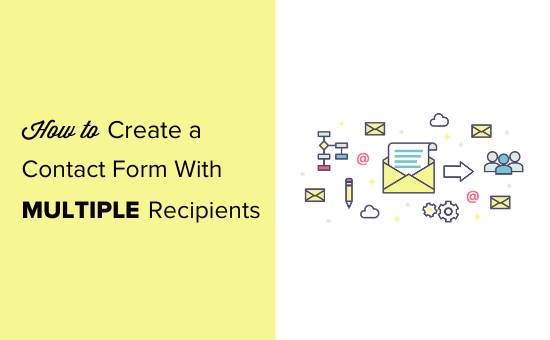
Po co tworzyć formularz kontaktowy z wieloma odbiorcami?
Domyślnie formularze kontaktowe wysyłają powiadomienia tylko na jeden adres e-mail.
Możesz chcieć to zmienić z kilku powodów. Oto kilka sytuacji, z którymi możesz się spotkać:
- Prowadzisz swoją witrynę WordPress z przyjacielem i oboje chcecie mieć identyczną kopię wszystkich wiadomości przychodzących za pośrednictwem formularza kontaktowego.
- Chcesz, aby Twoi użytkownicy otrzymywali e-mail z potwierdzeniem za każdym razem, gdy wyślą Ci wiadomość. Chcesz, aby ten e-mail z potwierdzeniem różnił się nieco od tego, który sam otrzymujesz.
- Twój formularz kontaktowy powinien trafiać do różnych osób w zależności od celu wiadomości. Na przykład, chcesz, aby zapytania dotyczące sprzedaży trafiały bezpośrednio do Twojego zespołu sprzedaży, a zapytania rozliczeniowe do zespołu rozliczeniowego w Twoim sklepie internetowym.
- Chcesz skopiować swojego partnera blogowego i asystenta w e-mailach z formularza kontaktowego, abyś mógł łatwo “odpowiedzieć wszystkim”, aby wszyscy byli na bieżąco.
W tym artykule pokażemy kilka różnych sposobów wykorzystania twojej wtyczki formularza kontaktowego do wysyłania wielu e-maili do różnych osób. Pozwoli ci to poradzić sobie ze wszystkimi powyższymi scenariuszami i wszystkim innym, z czym możesz się spotkać.
Uwaga: Nasz poradnik jest przeznaczony wyłącznie dla samodzielnie hostowanych witryn WordPress. Aby uzyskać więcej informacji, warto zapoznać się z naszym porównaniem WordPress.org i WordPress.com.
Oto lista wszystkich tematów, które omówimy:
- Choose the Right Form Builder
- How to Send Multiple Notifications for Contact Forms in WordPress
- Method 1: Send the Same Notification to Multiple Recipients
- Method 2: Send Different Contact Form Notifications to Multiple Recipients
- Method 3: Add Different Recipients for Different Form Options
- Method 4: CCing Others on a Notification Email
- Bonus: Troubleshooting Email Delivery Issues for Your Forms
Wybierz odpowiedni kreator formularzy
Przed rozpoczęciem tworzenia formularza kontaktowego z wieloma odbiorcami należy wybrać wtyczkę formularza kontaktowego.
Niektóre z tych wtyczek obsługują wiele powiadomień e-mail. Jednak wiele z nich nie pozwala na dostosowanie ich do własnych potrzeb.
W tym poradniku będziemy używać wtyczki WPForms, ponieważ jest to najlepsza wtyczka do formularzy kontaktowych WordPress na rynku, używana przez ponad 6 milionów witryn internetowych.
W rzeczywistości uwielbiamy go tak bardzo, że używamy go do tworzenia wszystkich formularzy kontaktowych, które widzisz na witrynie WPBeginner. Aby dowiedzieć się więcej, zobacz naszą recenzję WPForms.

Posiada również darmową wersję o nazwie WPForms Lite, z której możesz skorzystać, jeśli chcesz tylko wysłać treść twojego formularza kontaktowego do wielu odbiorców.
Jeśli jednak chcesz wysyłać własne powiadomienia do wielu klientów, będziesz potrzebować płatnej wersji wtyczki.
Aby zademonstrować wszystkie cztery metody, w tym poradniku będziemy korzystać z wersji pro.
Jak wysyłać wiele powiadomień dla formularzy kontaktowych w WordPress?
Istnieje wiele scenariuszy wysyłania powiadomień e-mail z formularza kontaktowego. W tym artykule zajmiemy się każdym z nich.
Najpierw należy zainstalować i włączyć wtyczkę WPForms. Aby uzyskać więcej informacji, zapoznaj się z naszym przewodnikiem dla początkujących, jak zainstalować wtyczkę WordPress.
Po włączaniu, udaj się na stronę WPForms ” Ustawienia z panelu bocznego administratora WordPress, aby wpisz swój klucz licencyjny.
Informacje te można znaleźć na Twoim koncie w witrynie internetowej WPForms.

Następnie należy przejść na stronę WPForms ” Utwórz nowy, aby utworzyć twój pierwszy formularz kontaktowy.
Aby uzyskać szczegółowe instrukcje, warto zapoznać się z naszym poradnikiem krok po kroku, jak utworzyć formularz kontaktowy w WordPress.
Po utworzeniu formularza możesz użyć dowolnej z poniższych metod, aby dodać wielu klientów, a nawet utworzyć własne powiadomienia dla twoich formularzy.
Metoda 1: Wysyłanie tego samego powiadomienia do wielu odbiorców
Najprostszym sposobem skonfigurowania wielu odbiorców jest wysłanie tego samego powiadomienia do każdej osoby.
Aby to zrobić, wystarczy przejść do strony WPForms ” Wszystkie formul arze z kokpitu WordPress i kliknąć formularz, w którym chcesz ustawić powiadomienia.
Spowoduje to uruchomienie twojego formularza kontaktowego w kreatorze formularzy WPForms, gdzie musisz kliknąć przycisk “Ustawienia” w lewym rogu ekranu.
Następnie przejdź do karty “Powiadomienia” i wpisz adres e-mail odbiorcy w polu “Wyślij na adres e-mail”.
Możesz teraz wpisać w polu dowolny rodzaj e-maila, ale pamiętaj o oddzieleniu wielu adresów przecinkiem.
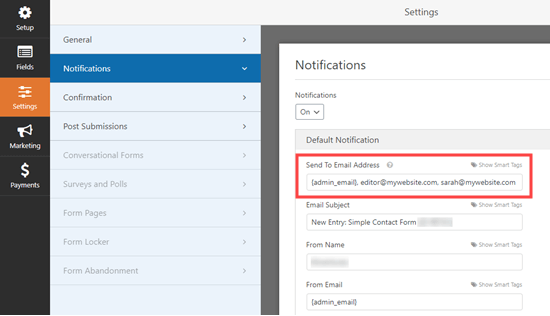
W pokazanym powyżej przykładzie powiadomienia e-mail będą wysyłane do:
- Domyślny adres e-mail administratora
- editor@mywebsite.com
- sarah@mywebsite.com
Wskazówka: {admin_email} to adres e-mail twojego administratora WordPress. Możesz to być Ty, jeśli jesteś właścicielem witryny. Może to być również ktokolwiek, kto skonfigurował witrynę internetową.
Jeśli jednak chcesz, możesz łatwo zmienić e-mail administratora, przechodząc na stronę Ustawienia ” Ogólne z obszaru administracyjnego WordPress.
Aby uzyskać więcej informacji, zapoznaj się z naszym poradnikiem na temat zmiany e-maila administratora WordPress.
Metoda 2: Wysyłanie różnych powiadomień z formularza kontaktowego do wielu odbiorców
Jeśli chcesz wysyłać różne powiadomienia e-mail do odbiorców po przesłaniu formularza, to ta metoda jest dla Ciebie.
Na przykład, możesz chcieć wysłać użytkownikom e-mail z potwierdzeniem, który różni się od powiadomienia e-mail otrzymywanego przez administratora.
Możesz to łatwo zrobić za pomocą WPForms. Najpierw otwórz formularz kontaktowy utworzony w kreatorze formularzy.
Gdy już to zrobisz, przejdź na kartę Ustawienia ” Powiadomienia z lewej kolumny. Następnie kliknij przycisk “Utwórz nowe powiadomienie”.

Spowoduje to wyświetlenie monitu na twoim ekranie, w którym będziesz musiał wpisać rodzaj nazwy powiadomienia. Ta nazwa jest tylko dla twojego odniesienia, więc możesz wpisać cokolwiek, co ma dla ciebie największy sens.
Na przykład, jeśli chcesz wysłać e-mail z podziękowaniem dla wszystkich użytkowników, którzy zakupili produkt w twoim sklepie WooCommerce, możesz nazwać swoje powiadomienie “E-mail z podziękowaniem”.
Następnie kliknij przycisk “OK”, a twoje nowe powiadomienie pojawi się na górze listy powiadomień.
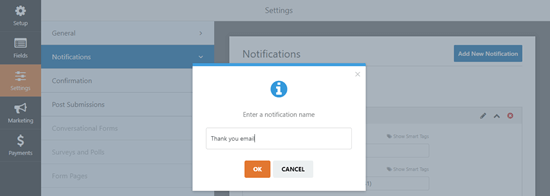
W tym miejscu należy usunąć tagi {admin_email} z pola “Wyślij na adres e-mail”.
Następnie kliknij odnośnik “Pokaż inteligentne tagi” tuż nad polem “Wyślij na adres e-mail”, aby wyświetlić dostępne pola.
Gdy to zrobisz, po prostu kliknij inteligentny tag “E-mail”, aby dodać go do pola jako {field_id=”1″}.
Pamiętaj, że twój identyfikator pola może się różnić w zależności od tego, jak dostosowałeś swój formularz.
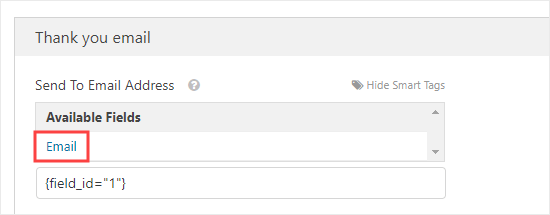
WPForms wyśle teraz to powiadomienie na adres e-mail użytkownika, który wpiszą oni w formularzu kontaktowym.
Następnie należy wypełnić pola Temat e-maila, Od nazwy, Od e-maila i Do odpowiedzi. Oto przykład tego, jak to może wyglądać:
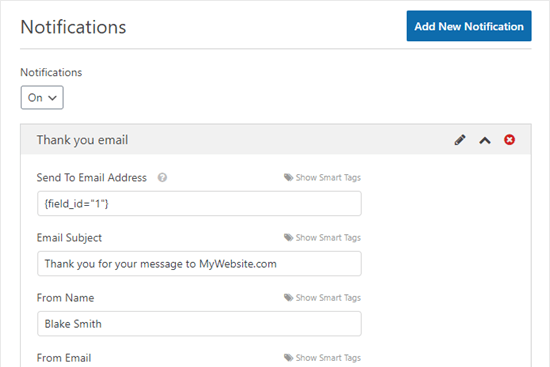
Będziesz także chciał dodać wiadomość z podziękowaniem. Domyślnie sekcja “Wiadomość” zawiera tagi {all_fields}. Spowoduje to wyświetlenie wszystkich danych, które wpisze użytkownik.
Oto podgląd wiadomości z podziękowaniem, której użyliśmy na naszej demonstracyjnej witrynie internetowej.
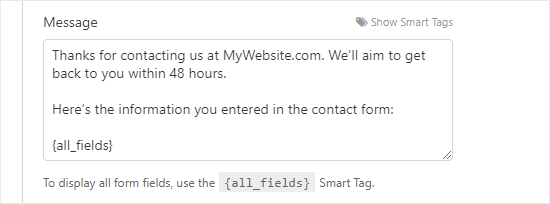
Teraz twój użytkownik otrzyma wiadomość z podziękowaniem po przesłaniu formularza, a ty otrzymasz standardowe domyślne powiadomienie bez wiadomości z podziękowaniem.
Możesz skonfigurować dowolną liczbę własnych powiadomień. Nie musisz też dołączać wszystkich danych formularza do każdej wiadomości.
Na przykład, jeśli jesteś trenerem przyjmującym rezerwacje, możesz wybrać, aby wszystkie dane z formularza były wysyłane do Ciebie i klienta. Twój asystent może otrzymać tylko imię i nazwisko klienta, jego adres e-mail i godziny, na które dokonał rezerwacji. W ten sposób wszelkie prywatne informacje pozostaną poufne.
Metoda 3: Dodawanie różnych odbiorców dla różnych opcji formularza
Czasami możesz mieć jeden formularz, który chcesz wysłać do różnych osób, w zależności od wyboru użytkownika.
Na przykład, możesz użyć jednego formularza kontaktowego, który pozwoli użytkownikom na przesyłanie pytań, proszenie o zakup reklam na twojej witrynie i sugerowanie wpisów gościnnych.
Możesz chcieć:
- Wyślij pytania do twojego asystenta.
- Samodzielne otrzymywanie próśb o reklamę.
- Wyślij pomysły na wpisy gościnne do twojego redaktora.
Dzięki WPForms możesz łatwo wysyłać powiadomienia do różnych osób w zależności od opcji, które wybiorą twoi użytkownicy.
Aby to zrobić, musisz najpierw otworzyć twój formularz kontaktowy w kreatorze formularzy.
Gdy już tam będziesz, będziesz musiał dodać pole, które pozwoli użytkownikom wybierać między dwiema lub więcej alternatywami z lewej kolumny.
W tym celu można użyć pola rozwijanego lub pola wielokrotnego wyboru. W naszym przykładzie użyjemy pola wielokrotnego wyboru (przycisku radiowego).
Teraz przeciągnij i upuść to pole do formularza. Następnie kliknij je, aby edytować różne opcje.
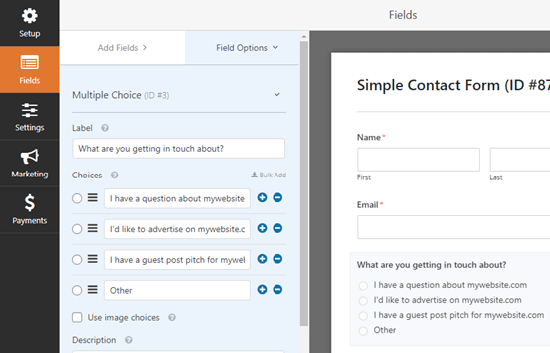
Po skonfigurowaniu pola z różnymi opcjami do wyboru, przejdź do karty Ustawienia ” Powiadomienia z lewej kolumny.
Następnie kliknij przycisk “Utwórz nowe powiadomienie”, aby utworzyć dodatkowe powiadomienia, których potrzebujesz.
W polu “Send To Email Address” (Wyślij na adres e-mail) należy teraz dodać adres e-mail użytkownika, do którego ma zostać wysłane każde własne powiadomienie. Następnie wprowadź szczegóły odpowiednie dla każdego powiadomienia.
Oto podgląd powiadomienia wysyłanego po przesłaniu wpisu gościnnego:
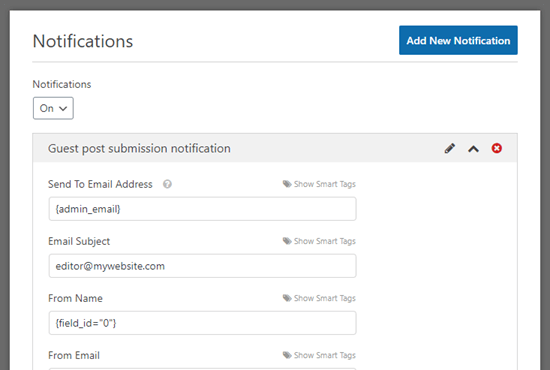
Następnie należy przewinąć w dół do sekcji “Włącz logikę warunkową” i przełączyć przełącznik na aktywny.
Spowoduje to otwarcie kilku dodatkowych ustawień. W tym miejscu wybierz utworzone pole wielokrotnego wyboru z menu rozwijanego po lewej stronie ekranu.
Następnie wybierz wyzwalacz dla logiki warunkowej z menu rozwijanego w prawym rogu ekranu.
Na przykład, jeśli chcesz wysłać powiadomienie e-mailem do redaktora bloga na twojej witrynie, gdy ktoś wypełni formularz dotyczący wpisów gościnnych, możesz wybrać tę opcję z rozwijanego menu.
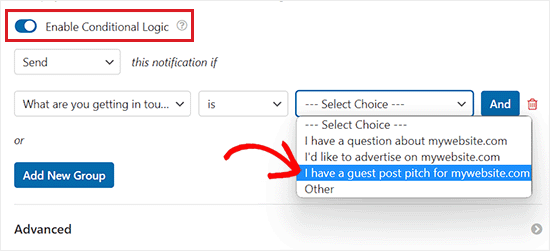
Następnie możesz kontynuować konfigurowanie nowych powiadomień dla każdej z twoich opcji.
Wskazówka: Możesz użyć tej metody wraz z metodami, które już omówiliśmy.
Można na przykład wpisz dwa lub więcej adresów e-mail w polu “Wyślij na adres e-mail”. Spowoduje to wysłanie kopii tego samego powiadomienia do tych dwóch osób.
Można również skonfigurować wiadomość e-mail z potwierdzeniem, która zostanie wysłana do użytkownika.
Jeśli chcesz użyć różnych potwierdzeń dla różnych opcji, musisz włączyć logikę warunkową również dla nich.
Metoda 4: Uwierzytelnianie innych osób w e-mailu z powiadomieniem
Czasami możesz chcieć skopiować powiadomienia z twojego formularza kontaktowego.
Na przykład, możesz chcieć skopiować redaktora twojej witryny i głównego autora, gdy otrzymasz powiadomienie o nowym wpisie gościnnym.
Zaletą tej metody jest to, że można łatwo “odpowiedzieć wszystkim” na e-mail z powiadomieniem. Zamiast otrzymywać osobne wiadomości e-mail, jak w przypadku pierwszej metody, otrzymujemy jeden e-mail z kopiami dla wielu odbiorców.
Aby dodać pole CC do ustawień powiadomień twojego formularza, przejdź na stronę WPForms ” Ustawienia z kokpitu administratora i przełącz się na kartę “E-mail”.
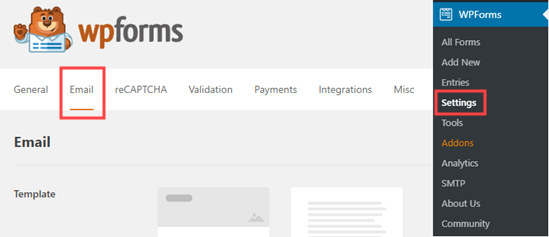
Gdy już się tam znajdziesz, przewiń stronę w dół, a następnie zaznacz pole obok opcji “Carbon Copy”.
Następnie nie zapomnij kliknąć przycisku “Zapisz ustawienia”, aby zapisać twoje zmiany.

Następnie otwórz formularz kontaktowy, który chcesz edytować w kreatorze formularzy WPForms. Następnie przejdź na kartę Ustawienia ” Powiadomienia z lewej kolumny.
Zauważysz teraz, że pole “CC” zostało dodane do twoich ustawień powiadomień.
W tym miejscu można wpisać rodzaj adresu e-mail, na który ma zostać wysłane powiadomienie.
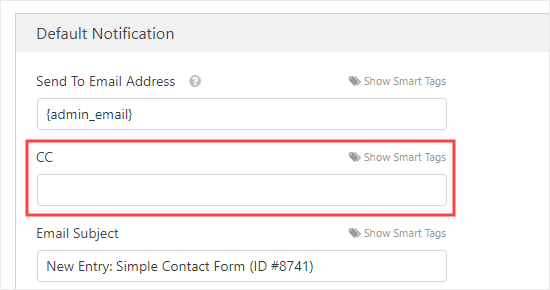
Wskazówka: Jeśli korzystasz z tej metody, nie wpisz więcej niż jednego adresu e-mail w polu “Wyślij na adres e-mail”. W przeciwnym razie osoby, do których wysyłane są wiadomości CC, otrzymają wiele e-maili.
Bonus: Rozwiązywanie problemów z dostarczaniem e-maili dla twoich formularzy
Jeśli masz problemy z wysyłaniem powiadomień e-mail z twojego formularza kontaktowego WordPress, to ta sekcja jest dla ciebie.
Domyślnie WordPress używa funkcji PHP mail ( ) do wysyłania e-maili. Metoda ta może być łatwo nadużywana przez spamerów i jest ograniczana lub blokowana przez wiele firm hostingowych WordPress.
Ponieważ nie jest to bezpieczna metoda, jest ona również blokowana przez popularnych dostawców poczty e-mail, takich jak Gmail i Outlook. Oznacza to, że twoje e-maile nigdy nie dotrą do skrzynki odbiorczej użytkownika i trafią do katalogu spamu.
Na szczęście istnieje łatwe rozwiązanie, aby to naprawić. Możesz skorzystać z usług profesjonalnego dostawcy usług SMTP lub użyć funkcji darmowego biznesowego adresu e-mail twojej firmy hostingowej, aby bezpiecznie wysyłać wiadomości e-mail.
Możesz również użyć WP Mail SMTP, który jest najlepszą wtyczką WordPress SMTP na rynku, aby jeszcze bardziej poprawić dostarczalność twojego e-maila.
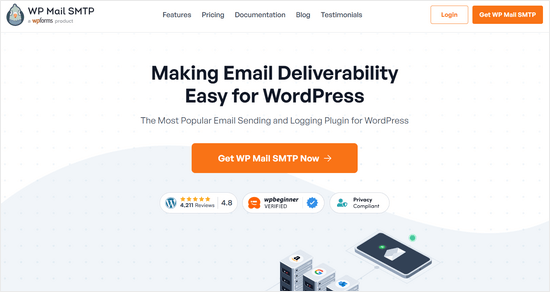
Aby uzyskać instrukcje krok po kroku, zapoznaj się z naszym przewodnikiem na temat tego, jak poprawić problem z niewysyłaniem e-maili przez WordPress.
Mamy nadzieję, że ten artykuł pomógł ci dowiedzieć się, jak utworzyć formularz kontaktowy z wieloma odbiorcami w WordPress. Być może spodoba ci się również nasz przewodnik krok po kroku, jak utworzyć formularz przesyłania plików w WordPress i nasza lista sposobów korzystania z logiki warunkowej w formularzach WordPress.
If you liked this article, then please subscribe to our YouTube Channel for WordPress video tutorials. You can also find us on Twitter and Facebook.





Jiří Vaněk
Thanks for the example of how to use multiple users in WP Forms. There is still much to learn.
Andrea Klein
Thank you for this article! If I’m aiming for #3, which version of WPForms would I need?
WPBeginner Support
Any of the paid versions of WPForms should be able to handle what you are looking for
Admin